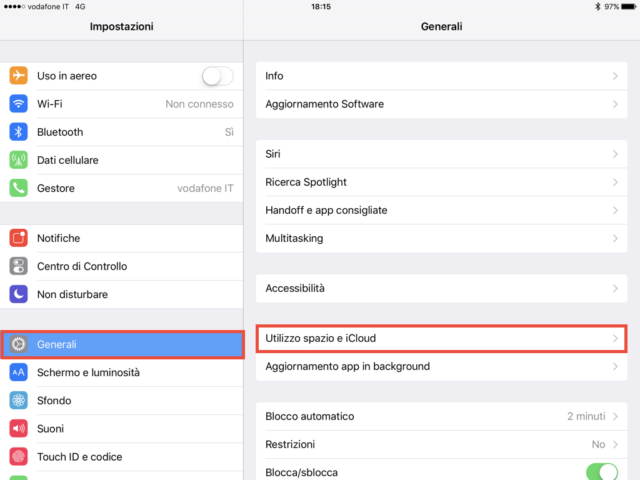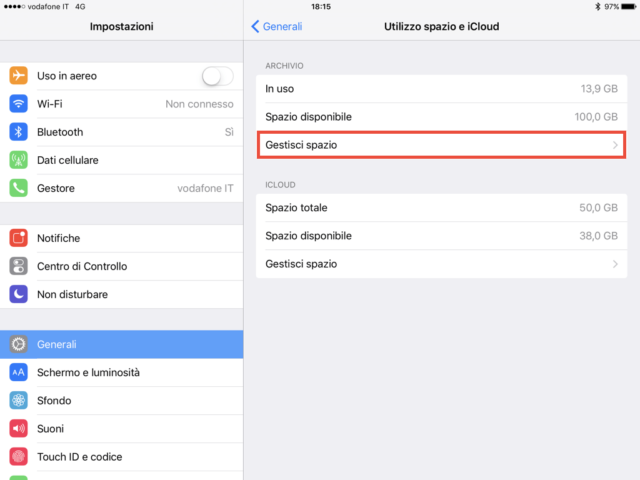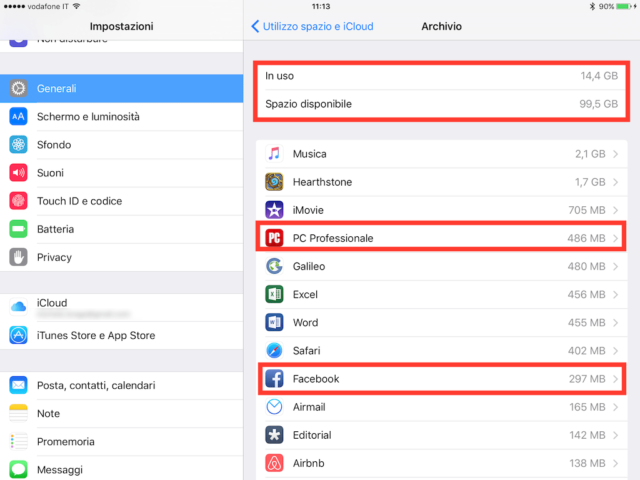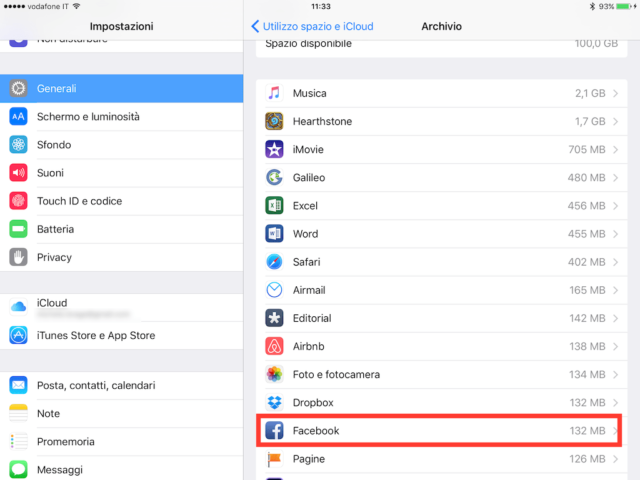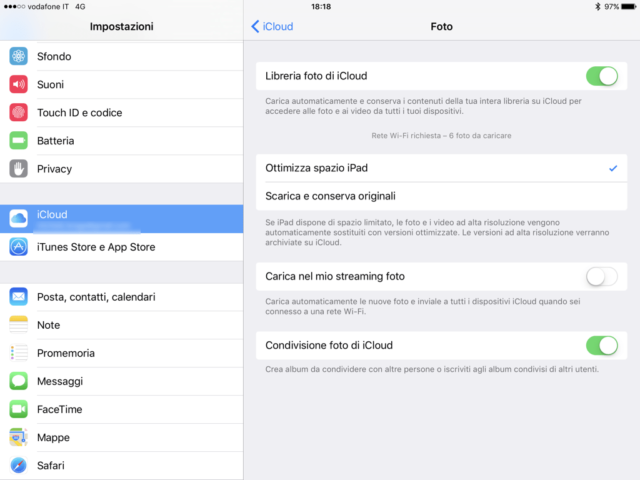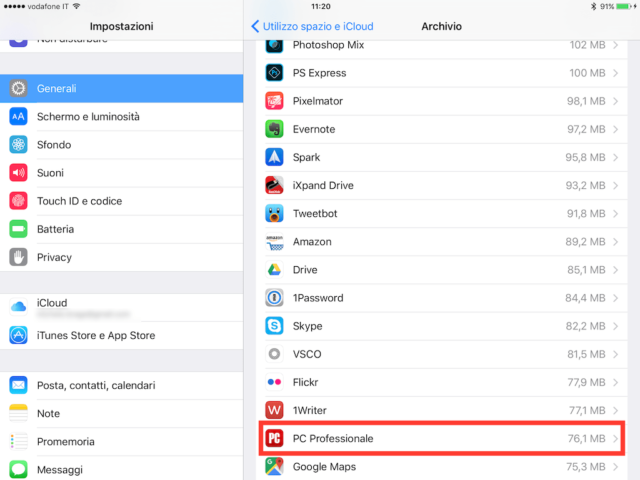Se il vostro iPhone o il vostro iPad vi ha avvisato che siete a corto di memoria, avete un problema da risolvere. Una volta esaurito lo spazio, infatti, non potete più installare nuove app, salvare nuove foto o video, aggiornare il sistema operativo stesso e molte app potrebbero andare in errore. Se avete acquistato un iPhone o un iPad con il quantitativo minimo di memoria potreste imbattervi molto rapidamente in un messaggio di questo tipo; tuttavia se non si utilizzano buone pratiche per salvaguardare il quantitativo di memoria, anche chi ha un dispositivo iOS con 32, 64 o 128 Mbyte può incorrere nello stesso messaggio prima o poi.
Da sempre i dispositivi iOS creati da Apple non supportano l’utilizzo di schede di memoria microSD come avviene su molti terminali Android. Esiste la possibilità di utilizzare delle memorie esterne collegate alla porta Lightning (la iXpand di SanDisk è un esempio, ma ne esistono anche altri) in modo da tenere alcuni contenuti fuori dalla memoria interna dell’iPhone o dell’iPad, ma in questo caso ci occupiamo di chi si affida unicamente alla memoria integrata nel terminale e di come è possibile liberare spazio in modo rapido in caso di necessità .
I consigli che vi proproniamo poggiano su regole di buon senso e di pratiche di gestione che servono a mantenere un minimo di rigore nella gestione delle app e dei contenuti che carichiamo o che riceviamo sui nostri dispositivi.
Guardando nel menu relativo allo spazio di archiviazione dati potete scoprire quali sono le app più voraci nel consumare memoria sul vostro dispositivo. Entrate nelle Impostazioni e dopo aver scelto la voce Generali cercate l’opzione Utilizzo spazio e iCloud. Qui potete vedere il consumo dell’archivio di memoria locale e quello relativo allo spazio cloud. Selezionate l’opzione Gestisci spazio relativa all’archivio locale per vedere l’elenco delle app installate sul vostro dispositivo e il consumo di memoria di ciascuna di esse.
- 1. Entrate in Impostazioni e cercate la voce Utilizzo spazio e iCloud.
- 2. Scegliete l’opzione Gestisci spazio nella scheda Archivio (è la memoria locale del vostro dispositivo)
Cancellare e installare di nuovo le app
Guardando l’elenco potreste rimanere molto sorpresi perché alcune app occupano molto più spazio di quello che vi sareste immaginati. Il motivo è molto semplice e spesso la soluzione per riportare lo spazio occupato da queste app a un valore ragionevole è altrettanto immediata. Sebbene la maggior parte della app abbiano dimensioni contenute, le cache generate durante il loro utilizzo cresce in continuazione. Le app per la gestione delle vostre piattaforme social sono un esempio perfetto: mano a mano che sfogliate il diario Facebook dei vostri amici, i contenuti sono salvati nella cache dell’app con lo scopo di ridurre i tempi di caricamento e il consumo del traffico dati per il momento in cui tornerete a consultarli. Poiché la maggior parte delle app non prevede la possibilità per l’utente di svuotare manualmente la cache di competenza, lo spazio occupato da quest’ultima cresce senza sosta mentre utilizzate l’app. Insieme a Facebook anche Instagram, Twitter e le altre app per la condivisione di foto e video possono arrivare a consumare centinaia di Mbyte.
Poiché, come abbiamo detto, non è possibile svuotare la cache dei dati di una app (salvo casi particolari), quello che potete fare è adottare l’approccio “a mali estremi, estremi rimedi”. In pratica quello che potete fare è cancellare l’app stessa dal dispositivo e quindi installarla di nuovo. In questo modo, la cache sarà cancellata insieme all’app e dopo la nuova installazione sarà vuota. In questo modo avrete ridotto il consumo di spazio, anche se già potete intuire che non si tratta di una soluzione permanente, ma di una pratica che potrete o che sarete costretti ad applicare ancora in seguito.
Attenzione però, questo tipo di soluzione è valida per le app che leggono contenuti residenti in remoto, come ad esempio il diario Facebook, e che quindi possono essere ricaricati senza problemi quante volte si vuole.
- 1. Attenzione allo spazio occupato dai vecchi numeri delle riviste che avete già letto, perché lo spazio consumato può essere davvero tanto.
- 2. Cancellando l’app e installandola di nuovo la cache sarà vuota e lo spazio occupato sarà molto meno.
Liberare la memoria occupata da Safari
Come tutti i browser per la navigazione Internet, anche Safari per iOS ha una cache che permette al browser di ridurre i tempi di caricamento mantenendo in locale parte dei contenuti visualizzati sulle pagine che avete visitato di recente o che visitate più di frequente. Oltre a ciò, Safari mantiene una copia locale per la lettura offline dei contenuti legati a Elenco di lettura non in linea. Prestate quindi particolare attenzione a non ingolfare troppo il vostro elenco – magari mentre navigate da Safari su un Mac – perché potreste ritrovarvi con decine o centinaia di Mbyte di contenuti che il vostro terminale iOS tiene in locale per permettervi di leggerli quando non siete connessi a una rete Wi-Fi o a una rete 3G o 4G. Di tanto in tanto fate pulizia nell’Elenco di lettura non in linea e soprattutto cancellate la cache e la cronologia di Safari.
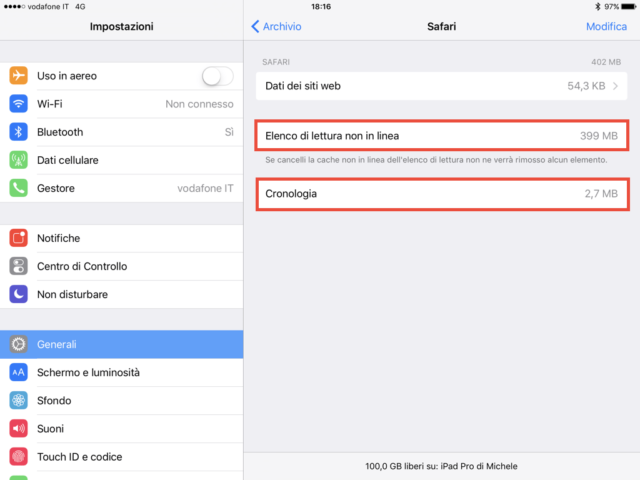
L’Elenco di lettura non in linea di Safari può occupare decine o centinaia di Mbyte se avete molti pagine salvate.
La memoria divorata dalle app di messaggistica
L’approccio precedente può essere utilizzato in modo indolore con le applicazioni che leggono i contenuti online, mentre bisogna prestare molta attenzione con le applicazioni di messaggistica come WhatsApp, perché cancellando l’app cancellerete in modo definitivo – a meno che non abbiate un backup – tutti i messaggi, le immagini e i video che avete inviato e ricevuto, con il rischio molto alto di perderli in modo permanente.
A tale proposito vi consigliamo la lettura del post Come fare e usare il backup di WhatsApp.
Con WhatsApp e con l’applicazione Messaggi di iOS l’approccio migliore è quello di cancellare sistematicamente gli allegati – foto, video e audio – che non vi interessano, così da limitare il consumo di memoria ai soli contenuti che volete realmente tenere.
Nel caso dell’app Messaggi, per visualizzare e cancellare quelli che non vi interessano dovete selezionare un destinatario per visualizzare la cronologia dei messaggi, quindi toccare l’opzione Dettagli in alto a destra. Fate scorrere la scheda che si apre fino a raggiungere la voce Allegati; qui toccate a lungo uno di essi per far comparire il menu contestuale e quindi scegliete l’opzione Altro. In questo modo potrete scorrere tutti gli allegati relativi alla cronologia del destinatario, selezionare quelli che volete cancellare prima di toccare l’icona del cestino per eliminarli.
Gestire in tempo reale i contenuti che riceviamo attraverso le applicazioni di messaggistica è un compito oneroso e nella maggior parte dei casi non abbiamo il tempo per questo tipo di attività oppure è necessario conservare i contenuti per qualche giorno o settimana. L’approccio che vi consiglio è quindi di ritagliarvi qualche minuto una volta alla settimana o una volta al mese – in funzioni di quanti messaggi ricevete – per fare un po’ di pulizia. Se sarete costanti nel ripulire i vostri messaggi sarà molto più semplice tenere sotto controllo lo spazio occupato da queste app.
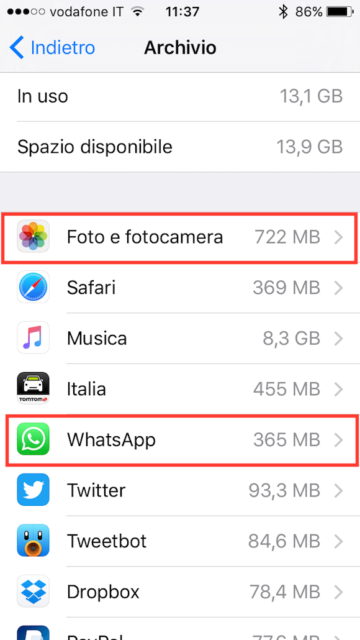
Attenzione a quanto spazio può divorare un’app come WhatsApp se molti dei vostri contatti condividono foto e video.
Memoria più libera con Libreria foto di iCloud
Se avete abilitato la funzione Libreria foto di iCloud (nel menuImpostazioni all’opzione Foto e fotocamera) tutte le foto e i video presenti nella galleria multimediale del dispositivo saranno copiati nello spazio cloud legato al vostro account Apple non appena sarete collegati a una rete Wi-Fi. Di base Apple offre 5 Gbyte gratuiti a ogni utente dotato di Apple ID, ma con 0,99 euro al mese potrete aumentare lo spazio a 50 Gbyte.
Tutto molto bello, se non fosse che ogni tanto si incappa in qualche ostacolo, quindi leggete con attenzione prima di procedere. Come cita la nota sotto le opzioni della voce Foto nella scheda di iCloud, “Se iPad dispone di spazio limitato, le foto e i video ad alta risoluzione vengono automaticamente sostituiti con versioni ottimizzate (una sorta di anteprime, ndr). Le versioni ad alta risoluzione verranno archiviate su iCloud”.
Questo significa che se siete a corto di spazio sul vostro dispositivo, ma non siete sotto a una connessione Wi-Fi, le vostre immagini non potranno essere salvate sullo spazio cloud e questo non permetterà di liberare spazio sul terminale. Inoltre, se attivate Libreria foto di iCloud quando nel vostro rullino sono già presenti molte foto e video il sistema non sostituirà i file in alta risoluzione fino a quando non si avranno problemi di spazio. Per risolvere alla radice questo aspetto relativo al funzionamento di Libreria foto di iCloud vi consiglio di attivare l’opzione, attendere che tutti i contenuti siano caricati sul cloud e procedere come di seguito. Assicuratevi che tutti i contenuti siano stati caricati sullo spazio cloud e se possibile fate anche una ulteriore copia di backup (eseguite il backup in locale del vostro dipositivo). A questo punto disattivate dal vostro iPhone o iPad l’opzione Libreria foto di iCloud (nel menu Impostazioni all’opzione Foto e fotocamera); il sistema vi chiederà se volete rimuovere i contenuti dal dispositivo, ma vi avviserà anche del fatto che gli stessi saranno comunque conservati nello spazio iCloud; scegliete di rimuovere i contenuti e attendete che l’operazione di cancellazione sia stata portata a termine. A questo punto riattivate l’opzione Libreria foto di iCloud così che il dispositivo si sincronizzi con lo spazio iCloud scaricando solo le anteprime delle vostre fotografie e dei vostri video.
Edicola e la memoria occupata dalle riviste
Se utilizzate il vostro dispositivo iOS per leggere riviste e giornali in versione digitale, lo spazio divorato dalle app dedicate può andare fuori controllo in poco, anzi pochissimo tempo se non di norma tenete tutti o un gran numero di pubblicazioni in locale. Anche in questo caso, la miglior pratica possibile per mantenere lo spazio occupato sotto controllo è quella che prevede di cancellare le edizioni lette dalla memoria locale.
Se doveste aver bisogno di recuperare un numero passato, infatti, potrete scaricarlo al momento del bisogno. In questo modo potrete liberare dai 20 ai 100 Mbyte di spazio per ogni uscita delle riviste che leggete e ridurre in modo sensibile lo spazio occupato sul dispositivo.
- 1. Attenzione allo spazio occupato dai vecchi numeri delle riviste che avete già letto, perché lo spazio consumato può essere davvero tanto.
- 2. Eliminando i numeri già letti potete risparmiare molto spazio, con la possibilità di scaricarli di nuovo all’occorrenza.
Più memoria cancellando vecchi Podcast
Siete dei patiti dei podcast per ascoltare in differita le trasmissioni radiofoniche che non potete seguire in diretta, potreste trovarvi con decine di Mbyte di file senza rendervene conto. Anche in questo caso, un po’ come abbiamo già detto parlando delle riviste in digitale, è consigliabile tenere in ordine la libreria dei podcast.
Cancellate quelli che avete già ascoltato per liberare spazio, tanto potrete scaricare di nuovo i podcast qualora voleste ascoltare di nuovo una trasmissione.
Dropbox, il futuro è Infinity
Per molti utenti Dropbox è uno strumento di utilizzo quotidiano; se lo utilizzate per archiviare i vostri documenti personali, quelli di lavoro e per condividere file con le persone del vostro team di lavoro o di amici, sappiate che quando aprite un documento o un file sul vostro iPhone o iPad, l’app scarica integralmente quel file nella memoria del dispositivo. Se apportate modifiche il file viene caricato nello spazio cloud di Dropbox, ma rimane anche in locale.
Poiché tutti i documenti legati a Dropbox sono sincronizzati sullo spazio cloud potete anche in questo caso cancellare l’app e installarla di nuovo per svuotare la cache dei file locali.
Di recente Dropbox ha annunciato lo sviluppo di Infinity, una soluzione che su computer permetterà di liberare a spazio perché i file saranno scaricati solo nel momento in cui l’utente apre effettivamente un documento che risiede nel cloud. In prospettiva potremmo assistere anche a una ottimizzazione dell’app per i dispositivi mobile, con una cancellazione dei file in locale una volta che questi saranno stati aggiornati sul cloud.